系统镜像烧录¶
本章配套视频介绍:

《09-鲁班猫几种Linux系统镜像的对比》
https://www.bilibili.com/video/BV1Mg4y1V7bX/
运行板卡时需要三个步骤:烧录系统,启动系统和系统登录。
带emmc的LubanCat-RK系列板卡在出厂时都默认烧录了系统镜像, 如果不需要烧录新镜像的话可以跳过本章节。
LubanCat-RK系列板卡的系统镜像包含了多种根文件系统, 有Ubuntu、Debian,我们可以根据自己需求选择相应的镜像下载
注意
系统镜像是LubanCat-RK板卡的核心, 它包括了linux内核,基本的程序等,是运行LubanCat-RK板卡的必须, 所以我们需要在运行板卡前为板卡安装镜像
通用镜像和专用镜像的说明¶
LubanCat-RK系列板卡的镜像具有两种不同boot分区格式的系统镜像,这两种不同的系统镜像各有各的优点,可以根据自己的需要选择。
通用镜像(主推)¶
适合人群:应用开发工程师,Linux入门学习者
boot分区格式:extboot
优点 :
操作方便
可以在线升级Linux内核
可以使用设备树插件配置外设
一个镜像适配多个板子
缺点 :
烧录完后第一次启动,会有一次重启(重启适配板卡的内容)
重启后的启动会安装与板卡相关的GPU或者固件,会耗费一两分钟的时间
说明 :
我们的教程是完全按照通用镜像编写的,教程中的所有内容都可以通过已安装通用镜像的板卡进行操作
专用镜像¶
适合人群:二次开发,Linux进阶学习者
boot分区格式:rkboot
优点 :
系统更稳定,安全
烧录完不用重启,第一次启动就可以直接使用
开机速度比通用镜像更快
缺点 :
不支持内核更新
不支持设备树插件功能
只能适配指定的板卡
说明 :
教程中涉及内核,设备树,设备树插件的内容都无法实现,例如:使能屏幕,40pin引脚的复用功能的使能等,除此以外的其他功能都能在专用镜像上使用
这些功能需要自己在SDK上修改,然后编译镜像使用。
镜像获取¶
本章配套视频介绍:

《10-Debian桌面镜像常用软件包简介》
https://www.bilibili.com/video/BV1T24y1T7EL/

《11-Ubuntu桌面镜像常用软件包简介》
https://www.bilibili.com/video/BV1hM4y1q7se/
访问百度网盘资源介绍页面获取系统镜像: 3-Linux镜像
我们可以进Linux镜像文件夹
1 2 3 4 5 6 7 8 9 10 11 12 13 | Linux镜像
.
├── Ubuntu系统镜像
| ├── 根文件系统镜像-用于编译镜像使用
| ├── 通用镜像(extboot)-适用于所有板卡
| └── 专用镜像(rkboot)-仅适用于对应型号板卡
|
├── Debian系统镜像
| ├── 根文件系统镜像-用于编译镜像使用
| ├── 通用镜像(extboot)-适用于所有板卡
| └── 专用镜像(rkboot)-仅适用于对应型号板卡
|
└── OpenWrt系统镜像
|
通用镜像: 一个镜像可以烧录到所有LubanCat-RK系列板卡中 专用镜像: 镜像只能烧录到对应的板卡
镜像命名规则¶
板卡的适用型号–根文件系统–系统类别–更新日期
板卡的适用型号¶
lubancat-rk3566 :代表适合LubanCat-RK3566系列的所有板卡(通用镜像)
rk3566-lubancat-zero :代表适合LubanCat-Zero系列板卡的镜像(专用镜像)
rk3566-lubancat1 :代表适合LubanCat-1板卡的镜像 (专用镜像)
rk3566-lubancat1-n :代表适合LubanCat-1N系列板卡的镜像 (专用镜像)
rk3568-lubancat2 :代表适合LubanCat-2板卡的镜像 (专用镜像)
rk3568-lubancat2-n :代表适合LubanCat-2N系列板卡的镜像 (专用镜像)
根文件系统¶
debian10 : 代表系统使用的根文件系统是debian10
ubuntu18.04 : 代表系统使用的根文件系统是ubuntu18.04
ubuntu20.04 : 代表系统使用的根文件系统是ubuntu20.04
ubuntu22.04 : 代表系统使用的根文件系统是ubuntu22.04
系统类别¶
xfce :桌面版
lite :命令行版
更新日期¶
更新日期的格式为 yyyymmdd_update 即 年月日_update
举例说明¶
我们以debian10的通用镜像为例
lubancat-rk3566-debian10-lite-20240701_update
板卡的适用型号:适合LubanCat-RK3566系列的所有板卡(通用镜像)
根文件系统:debian10
系统类别:命令行版
更新日期:2024年7月1日
Windows平台烧录镜像¶
本文中的RK格式是指使用GPT分区打包的RockChip芯片适用的系统镜像的分区格式。 我们提供适配LubanCat板卡的Ubuntu、Debian镜像都是RK格式的完整镜像。 如果我们使用配套SDK编译镜像的话,默认保存在 rockdev/update.img
烧录eMMC¶
本章配套视频介绍:

《04-烧录鲁班猫镜像到EMMC》
https://www.bilibili.com/video/BV19L41187Re/
安装烧录工具¶
镜像的烧录需要使用到烧录工具 RKDevTool 和驱动程序 DriverAssitant
安装DriverAssitantl¶
下载并解压软件压缩包,双击 DriverInstall.exe 进入驱动安装界面。
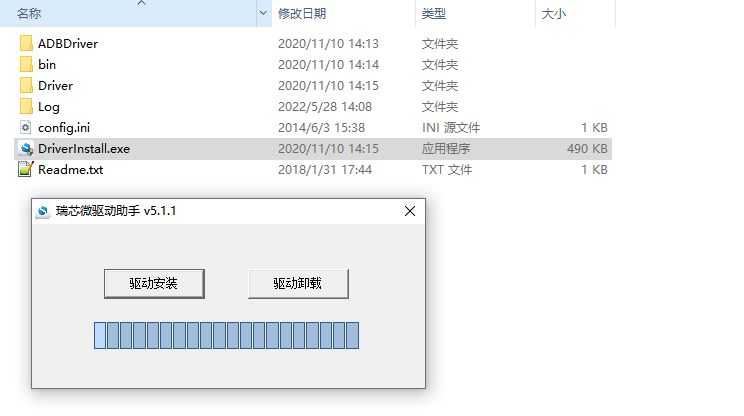
点击 驱动安装 即可开始安装驱动。如果不确定以前是否安装过旧版驱动, 先点击驱动卸载移除旧版本驱动程序,再点击驱动安装。
安装RKDevToo¶
瑞芯微专用USB烧录工具,支持Windows平台下烧录,可以直接使用USB接口将系统镜像下载到板卡中。
该软件解压压缩包后无需安装即可使用,双击 RKDevTool.exe 进入软件界面。
软件主要有三大部分,分别是下载镜像、升级固件和高级功能
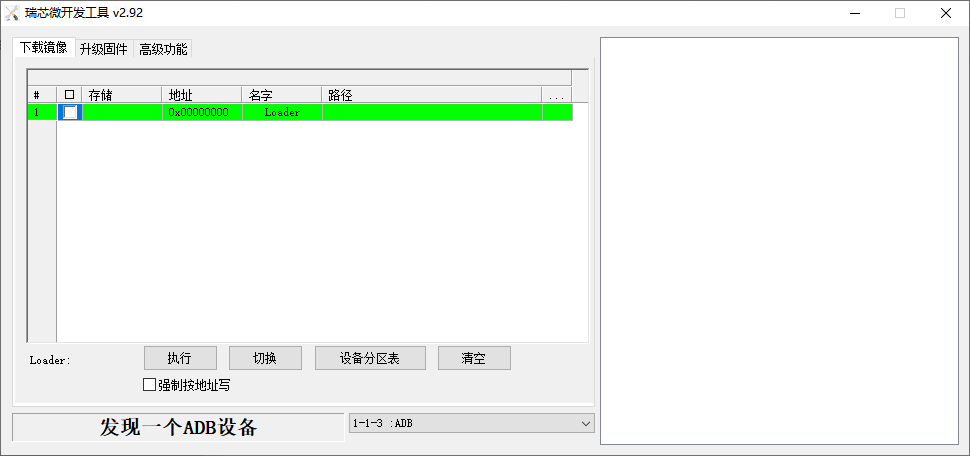
Recovery模式烧录镜像¶
该模式适合 板卡未烧录系统或烧录的系统损坏无法运行
LubanCat-RK系列的每块都会有USB-OTG的接口,这个接口专门用于供电以及烧录镜像,
板子上会有明确的丝印显示 OTG USB OTG 等
这里以LubanCat-1N 为例,如下图

我们打开 RKDevTool 烧录工具,并设置板卡进入烧录模式。
1 2 3 4 5 | 1.准备一根Type-C线,一端连接电脑,一端预留备用
2.将所有有可能给板卡供电的接线都断开,如电源线,USB线等
3.按住REC按键(RECOVERY),先将预留的USB线插入板卡的USB-OTG接口,再插入电源
4.等待软件提示 发现一个LOADER设备,即可松开按键
5.如果不成功,重复2-3步骤。
|

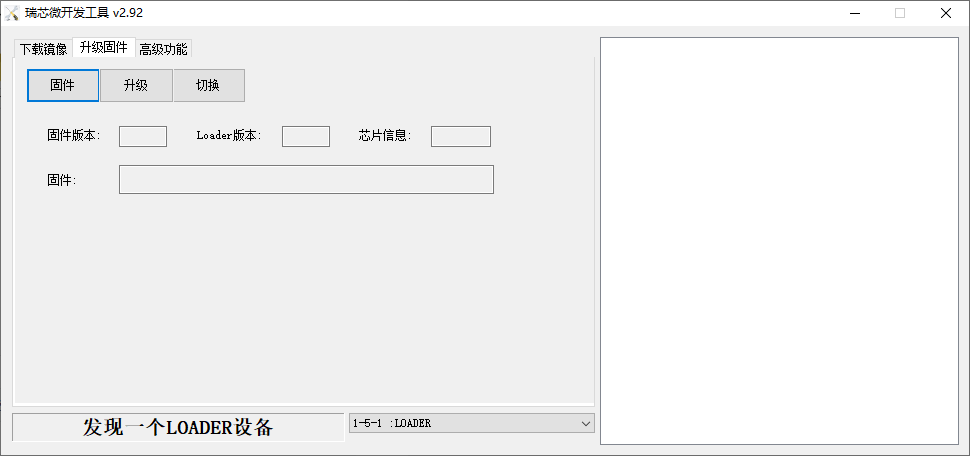
然后就可以点击 固件 选择要烧录的镜像,如update.img然后打开
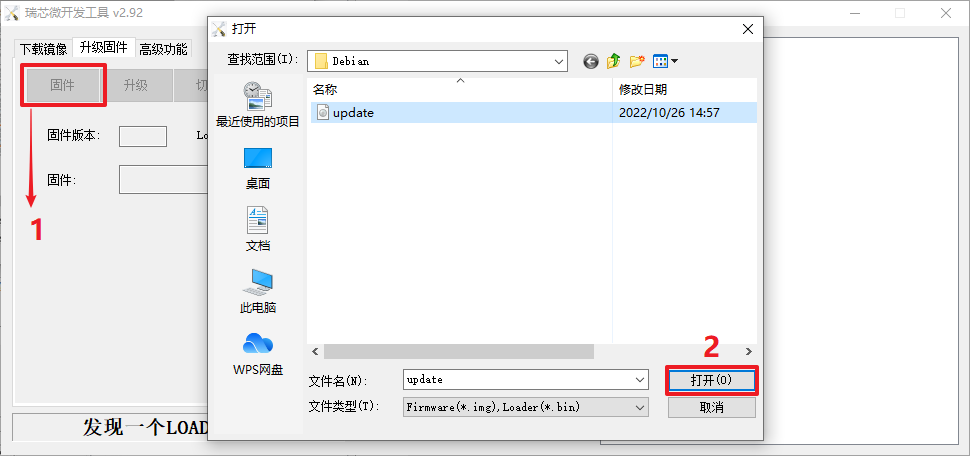
等待固件加载完成,然后点击升级,开始烧录固件
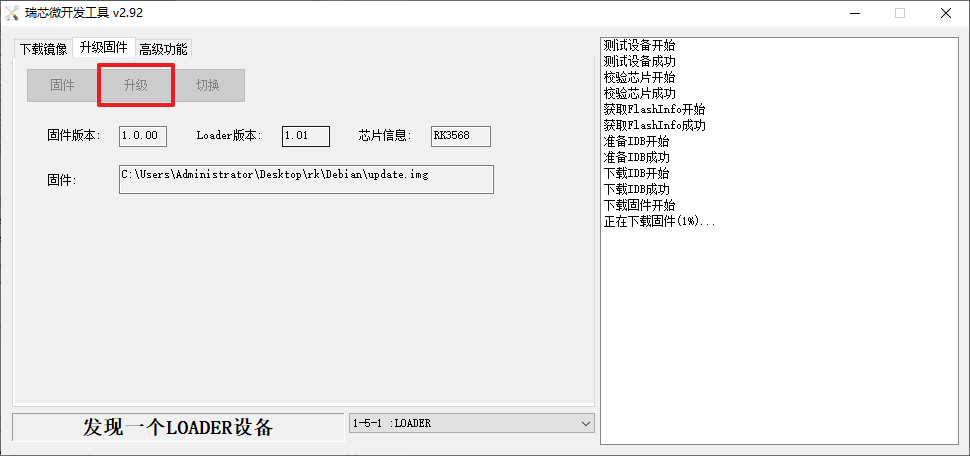
MASKROM模式烧录镜像¶
该模式适合 板卡未烧录系统或烧录的系统损坏无法运行
LubanCat-RK系列的每块都会有USB-OTG的接口,这个接口专门用于供电以及烧录镜像,
板子上会有明确的丝印显示 OTG USB OTG 等
这里以LubanCat-1N为例,如下图

我们打开 RKDevTool 烧录工具,并设置板卡进入烧录模式。
1 2 3 4 5 | 1.准备一根Type-C线,一端连接电脑,一端预留备用
2.将所有有可能给板卡供电的接线都断开,如电源线,USB线等
3.按住MR按键(MASKROM)不松开,先将预留的USB线插入板卡的USB-OTG接口,再插入电源
4.等待软件提示 发现一个MASKROM设备,再松开按键
5.如果不成功,重复2-4步骤。
|

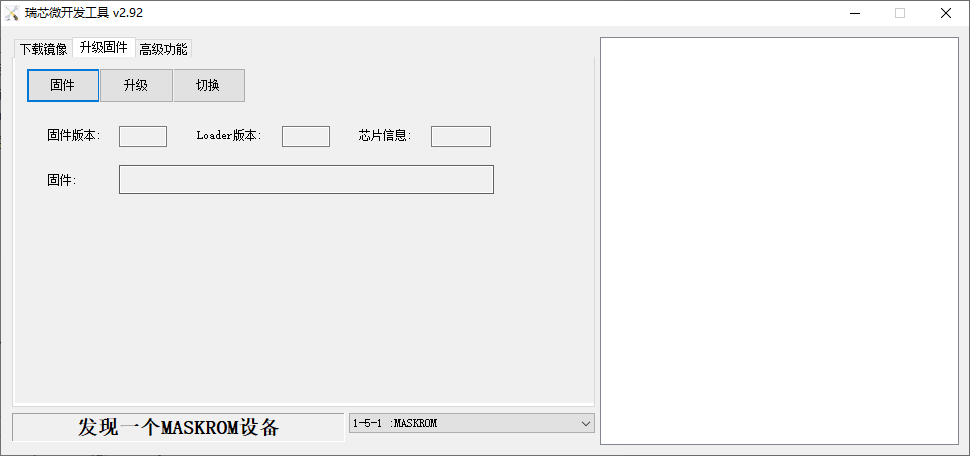
然后就可以点击 固件 选择要烧录的镜像,如update.img然后打开
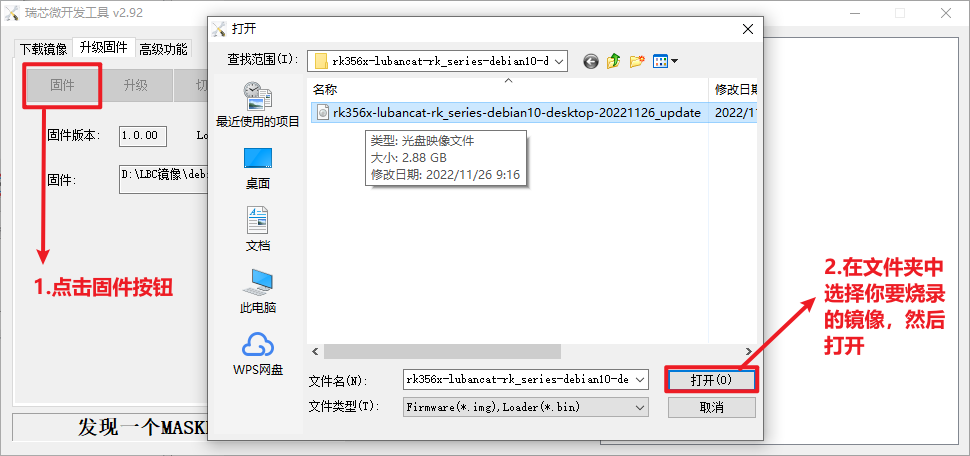
等待固件加载完成,然后点击升级,开始烧录固件
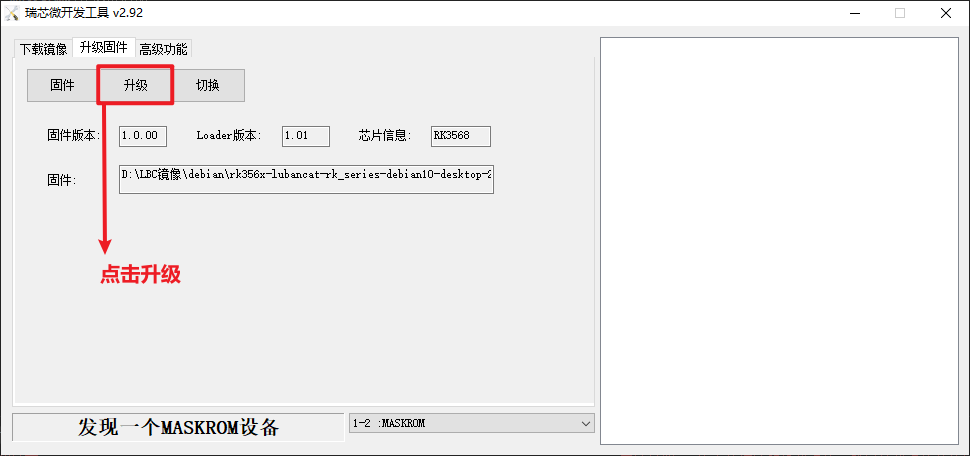
烧录SD卡¶
本章配套视频介绍:

《03-烧录鲁班猫镜像到SD卡》
https://www.bilibili.com/video/BV1mc411N7wp/
镜像烧录到SD卡需要专用烧录软件和SD卡读卡器
安装SDDiskTool¶
错误
SD_Firmware_Tool烧录工具有时会导致电脑蓝屏,请务必在烧录前保存好各个软件的内容,防止文件丢失。
瑞芯微SD卡镜像制作工具,支持Windows平台制作,仅支持RK格式完整镜像的烧录
解压压缩包后无需安装即可使用,双击 SD_Firmware_Tool.exe 进入软件界面。
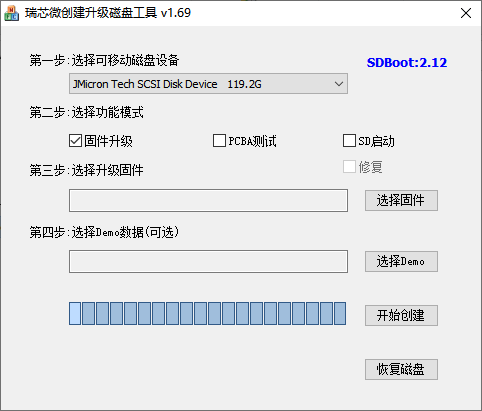
烧录镜像¶
打开烧录SDDiskTool的可执行文件SD_Firmware_Tool.exe并插入SD卡。
首先选择正确的要烧录的SD卡,然后将功能模式选择位 SD启动 , 再选择要烧录的RK格式完整镜像,最后点击开始创建烧录镜像到SD卡。
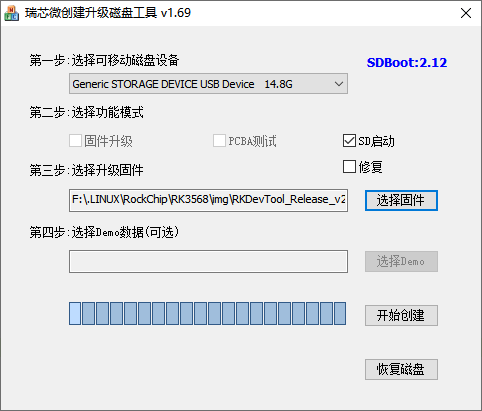
耐心等待SD卡烧录完整,当镜像较大时,烧录的时间会相应变长。
注意
点击开始创建会有一定概率报错说无法烧录,可以关闭错误窗口再进行开始创建
